バージョン
サイドチェインの設定は、WwiseのRTPC(Real-Time Parameter Control)カーブや、Wwise Meterエフェクトを使い簡単にできます。以下は、PC Weaponオーディオバスを通過する信号が、NPC Weaponオーディオバスのボリュームを、3段階に分けて自動的に圧縮する例を示しています。
Game Parameterを作成する: まず最初に、ゲームパラメータ(PC_Weapon_Volume)を作成し、そのレンジ(範囲)を-48から0までとし、ゲームのダイナミックレンジとして適切なレンジにします。このゲームパラメータが、2つのバスの間のコミュニケーションチャネルの役を担います。
 |
バスにWwise Meter Effectをインサートする: 次に、Wwise Meter Effectを必ず聞こえるようにしたいバスにインサートしますが、この場合はPC_Weaponであり、Output Game Parameterを選択します。
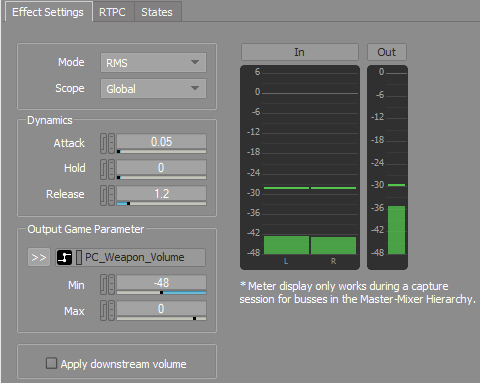 |
Wwise Meter Effectが、インプットオーディオ信号をモニタリングします。エフェクトをサイドチェインに使う場合、Mode、Attack、Release、Holdの各種パラメータを使いアウトプット信号のレスポンススピードを抑制し、滑らかにした値をゲームパラメータに送信しますが、この場合はPC_Weapon_Volumeに送信します。
RTPCカーブを作成する: 最後に、減衰させるバスでRTPCカーブを作成します。この例では、バスボリュームをPC_Weapon_Volumeゲームパラメータに関連付けて、そこで減衰カーブが作成されます。"x"軸がWwise Meter Effectの計算後のRMS信号を表し、"y"軸がNPC Weapon Audio Busのボリュームの減衰の程度を表します。
 |
サイドチェインを使うバスの階層を構築するには、この3つの簡単な手順を繰り返すだけです。
関連トピック